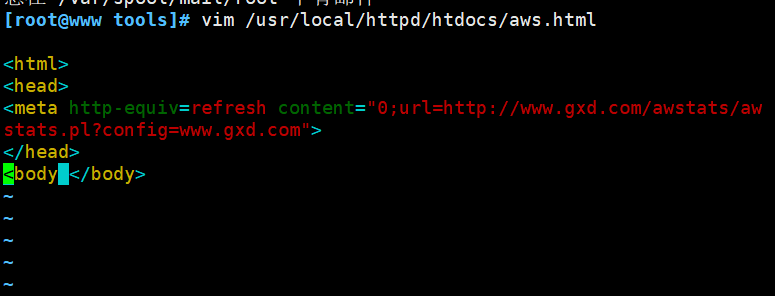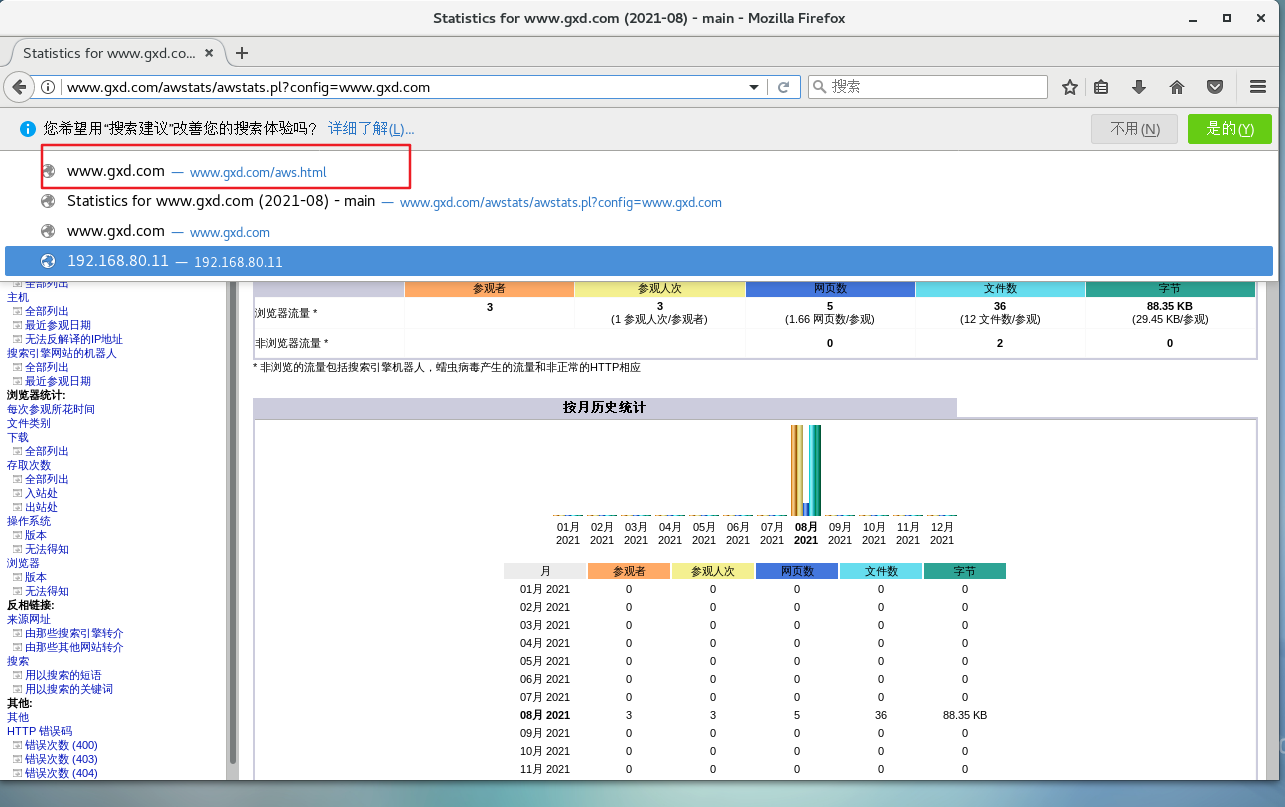web虚拟主机、日志分割以及日志分析
一、构建虚拟web主机
1.1 概述
1.虚拟web主机指的是在同一台服务器中运行多个web站点,其中每一个站点实际上并不独立占用整个服务器,因此被称为“虚拟”Web主机。通过虚拟Web主机服务可以充分利用服务器的硬件资源,从而大大降低网站构建及运行成本。
2.使用httpd服务可以非常方便地构建虚拟主机服务器,只需要运行一个httpd服务就能够同时支撑大量的web站点
1.2 支持的虚拟主机类型
1.基于域名
为每个虚拟主机使用不同的域名,但是其对应的IP 地址是相同的。例如,www.aaa.com 和 www.bbb.com共同使用同一个IP地址,这是使用最为普遍的虚拟web主机类型
2.基于IP地址
为每个虚拟主机使用不同的域名,且各自对应的IP地址也不相同。这种方式需要为服务器配备多个网络接口,因此应用并不是非常广
3.基于端口
这种方式并不使用域名、IP地址来区分不同的站点内容,而是使用了不同的TCP端口号,因此用户在浏览不同的虛拟站点时需要同时指定端口号才能访问
1.3 部署虚拟主机步骤
1.3.1 基于域名的虚拟主机
(1)为虚拟主机提供域名解析
方法一:部署DNS域名解析服务器,来提供域名解析
方法二:在/etc/hosts文件中临时配置域名与IP地址的映射
echo "192.168.80.11 www.aaa.com" >> /etc/hosts
echo "192.168.80.11 www.bbb.com" >> /etc/hosts
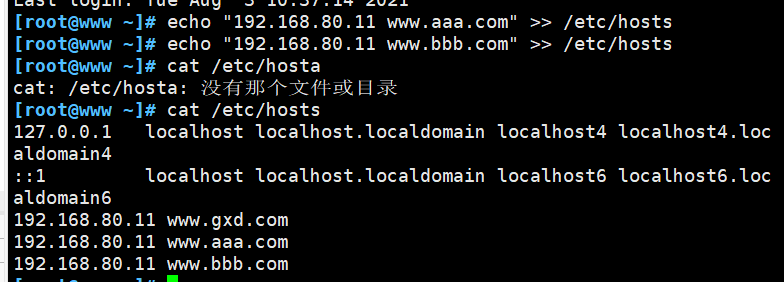
(2)为虚拟主机准备网页文档
mkdir -p /var/www/html/aaa
mkdir -p /var/www/html/bbb
echo "<h1>aaa</h1>" > /var/www/html/aaa/index.html
echo "<h1>bbb</h1>" > /var/www/html/bbb/index.html
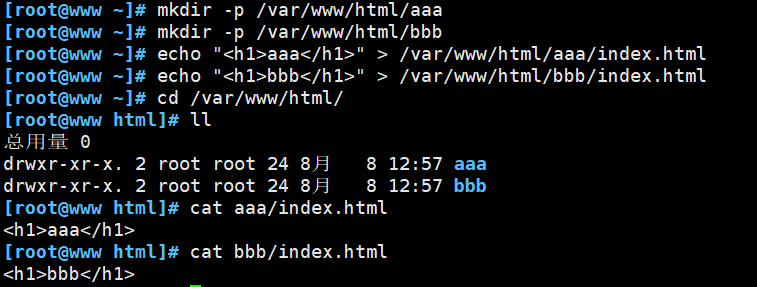
(3)添加虚拟主机配置
vim /usr/local/httpd/conf/extra/httpd-vhosts.conf #源码编译安装的虚拟主机配置文件路径
或者vim /etc/httpd/conf.d/vhosts.conf #RPM或者YUM安装的虚拟主机配置文件路径
<VirtualHost 192.168.80.11:80> #设置虚拟主机区域
注释#ServerAdmin webmaster@dummy-host.example.com #设置管理员邮箱,这个可以忽略
DocumentRoot ”/var/www/html/aaa“ #设置网站根目录
ServerName www.aaa.com
注释#ServerAlinas www.dummy-host.example.com
ErrorLog "logs/aaa.com-error_log" #设置错误日志文件的路径
CustomLog "logs/aaa.com-access_log" common #设置访问日志文件的路径
</VirtualHost>
<VirtualHost 192.168.80.11:80>
DocumentRoot ”/var/www/html/bbb“
ServerName www.bbb.com
ErrorLog "logs/bbb.com-error_log"
CustomLog "logs/bbb.com-access_log" common
</VirtualHost>
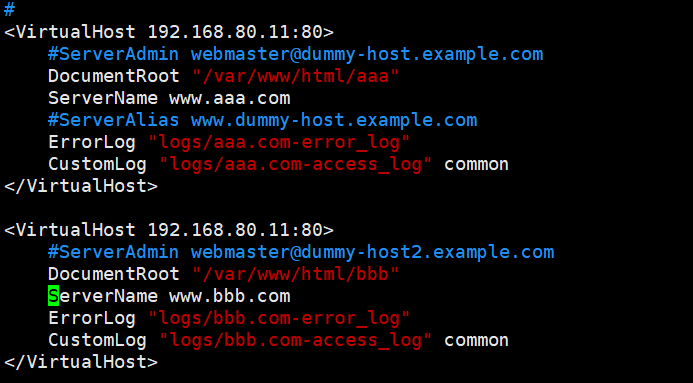
(4)设置访问控制
vim /usr/local/httpd/conf/extra/httpd-vhosts.conf
<Directory "/var/www/html"> #设置目录访问权限
Options None #不启用任何的服务器特性
AllowOverride None #不允许重写Apache默认配置
Require all granted #允许所有主机访问
</Directory>
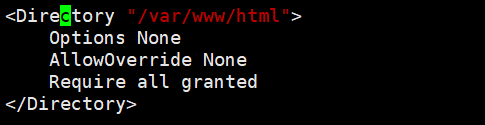
注:
1.Options指令解释:
Options指令的主要作用是控制特定目录将启用哪些服务器特性,可以在Apache服务配置文件的虚拟主机配置(VirtualHost)、特定目录配置(Directoty)以及.htaccess文件中使用
| Options指令常用选项 | 说明 |
|---|---|
| None | 表示不启动任何的服务器特性 |
| FollowSymLinks | 服务器允许在此目录中使用符号连接(软链接) |
| Indexes | 如果输入的网址对应服务器上的一个文件目录,而此目录中又没有Apache配置文件中的DirectoryIndex指令指定的文件(例如:DirectoryIndex index.html index.php),则列出该目录下的所有文件 |
| MultiViews | 如果客户端请求的路径可能对应多种类型的文件,那么服务器将根据客户端请求的具体情况自动选择一个最匹配客户端要求的文件。例如,在服务器站点的file文件夹下中存在名为hello.jpg和hello.html的两个文件,此时用户输入http://localhost/file/hello,如果在file文件夹下并没有hello子目录,那么服务器将会尝试在file目录夹下查找形如hello.*的文件,然后根据用户请求的具体情况返回最匹配要求的hello.jpg或者hello.html |
| All | 表示除MultiViews之外的所有特性,这也是Options指令的默认设置 |
2.AllowOverride指令解析:
1).htaccess(分布式隐含配置文件):提供了针对每个目录改变配置的方法,即在一个特定的目录中放置一个包含特定指令的文件,其中的指令作用于此目录及其所有子目录
2)当AllowOverride设置成None时,相应的配置目录下的.htaccess文件是不被读取的,即无法生效
3)当AllowOverride设置成All,每一次请求访问相应目录下的文件时,都会读取.htaccess文件的配置,意味着原Apache指令会被.htaccess文件中的指令重写
4)从性能和安全性考虑,一般都尽可能避免使用.htaccess文件,任何希望放在. htaccess文件中的配置,都可放在主配置文件(httpd. conf)的段中而且高效。因此AllowOverride属性一般都配置成None
3.地址限制策略:
| 类型 | 说明 |
|---|---|
| Require all granted | 允许所有主机访问 |
| Require all denied | 拒绝所有主机访问 |
| Require local | 仅允许本地主机访问 |
| Require [not] host < 主机名或域名列表> | 允许或拒绝指定主机或域名访问 |
| Require [not] ip <IP地址或网段列表> | 允许或拒绝指定IP地址网络访问 |
(5)加载独立的配置文件
vim /usr/local/httpd/conf/httpd.conf
#源码编译安装的httpd服务主配置文件路径
------480行------取消注释
Include conf/extra/httpd-vhosts.conf #加载独立的配置文件
或者vim /etc/httpd/conf/httpd.conf #RPM或YUM安装的httpd服务主配置文件路径
IncludeOptional conf.d/*.conf #最后一行已默认开启此项
systemctl restart httpd

(6)在客户机中访问虚拟web主机
http://www.aaa.com
http://www.bbb.com
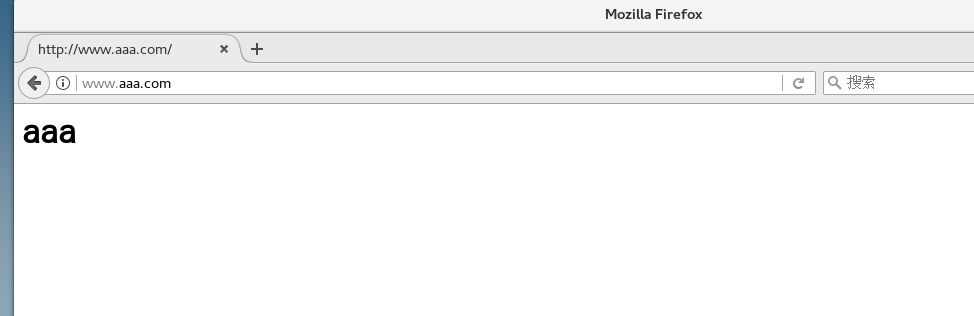
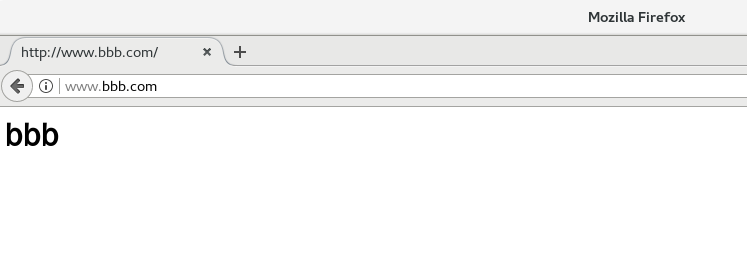
1.3.2 基于IP地址的虚拟主机
(1)配置第二张网卡
ifconfig ens33:0 192.168.80.200/24 #这边我就配置虚拟网卡了,也可以添加一张物理网卡,都可
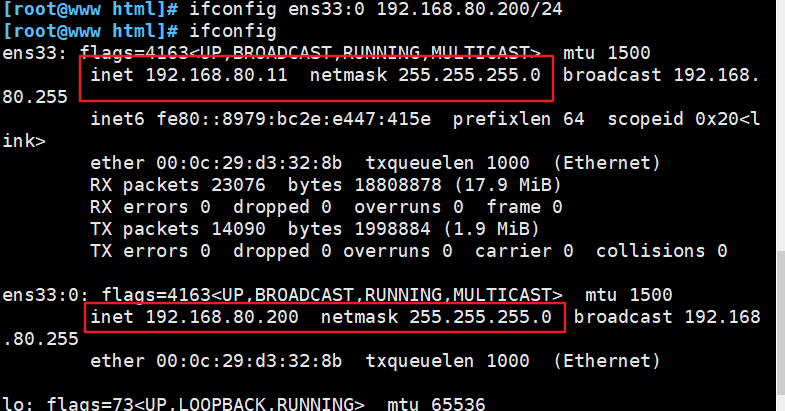
(2)修改虚拟主机配置
vim /usr/local/httpd/conf/extra/httpd-vhosts.conf
<VirtualHost 192.168.80.11:80>
#ServerAdmin webmaster@dummy-host.example.com
DocumentRoot "/var/www/html/aaa"
ServerName www.aaa.com
#ServerAlias www.dummy-host.example.com
ErrorLog "logs/aaa.com-error_log"
CustomLog "logs/aaa.com-access_log" common
</VirtualHost>
<VirtualHost 192.168.80.200:80>
#ServerAdmin webmaster@dummy-host2.example.com
DocumentRoot "/var/www/html/bbb"
ServerName www.bbb.com
ErrorLog "logs/bbb.com-error_log"
CustomLog "logs/bbb.com-access_log" common
</VirtualHost>
<Directory "/var/www/html">
Options None
AllowOverride None
Require all granted
</Directory>
(3)添加监听地址
vim /usr/local/httpd/conf/httpd.conf
Listen 192.168.80.200:80
systemctl restart httpd
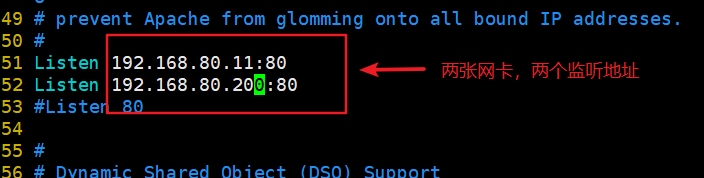

(4)IP地址访问虚拟web主机
http://192.168.80.11
http://192.168.80.200
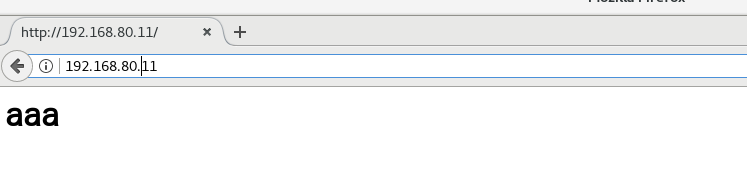
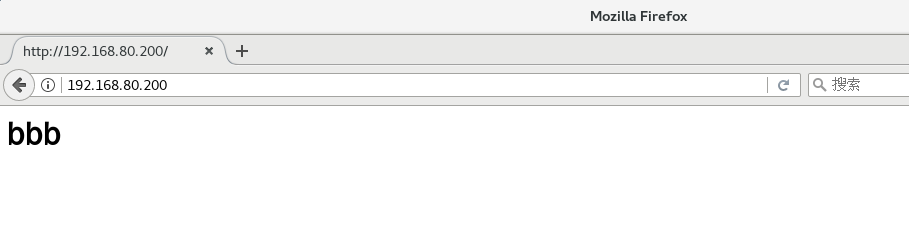
1.3.3 基于端口的虚拟主机
(1)修改监听端口
vim /usr/local/httpd/conf/extra/httpd-vhosts.conf
<VirtualHost 192.168.80.11:8080>
#ServerAdmin webmaster@dummy-host.example.com
DocumentRoot "/var/www/html/aaa"
ServerName www.aaa.com
#ServerAlias www.dummy-host.example.com
ErrorLog "logs/aaa.com-error_log"
CustomLog "logs/aaa.com-access_log" common
</VirtualHost>
<VirtualHost 192.168.80.200:800>
#ServerAdmin webmaster@dummy-host2.example.com
DocumentRoot "/var/www/html/bbb"
ServerName www.bbb.com
ErrorLog "logs/bbb.com-error_log"
CustomLog "logs/bbb.com-access_log" common
</VirtualHost>
<Directory "/var/www/html">
Options None
AllowOverride None
Require all granted
</Directory>
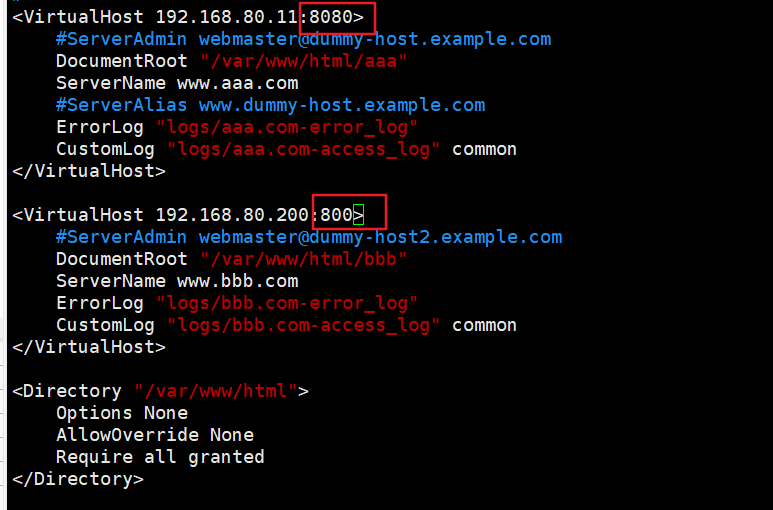
(2)修改监听端口
vim /usr/local/httpd/conf/httpd.conf
Listen 192.168.80.11:8080
Listen 192.168.80.200:800
systemctl restart httpd

(3)使用端口访问虚拟web主机
http://192.168.80.11:8080
http://192.168.80.200:800

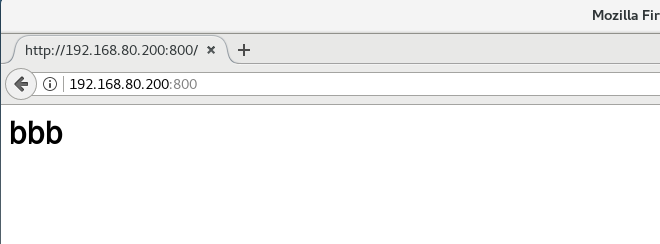
二、构建web虚拟目录与用户授权限制
2.1 创建用户认证数据文件
cd /usr/local/httpd/bin
./htpasswd -c /usr/local/httpd/user zhangsan #-c选项表示新建用户数据文件,缺省时则表示指定的用户数据文件已经存在,用于添加新的用户或修改现有用户的密码。
./htpasswd /usr/local/httpd/user lisi
cat /usr/local/httpd/user #确认用户数据文件

2.2 添加用户授权配置
vim /usr/local/httpd/conf/httpd.conf
-----末行添加------
Alias /test /var/www/html/test #设置虚拟目录的根目录,/test为虚拟目录名称
<Directory "/var/www/html/test"> #设置虚拟目录配置区域
AuthName "Hello!" #定义受保护的领域名称,会在认证对话框中显示
AuthType Basic #设置认证的类型,Basic表示基本认证
AuthUserFile /usr/local/httpd/user #设置用于保存用户账号和密码的认证文件的路径
Require valid-user #开启用户认证,只有认证文件中的合法用户才能访问
#authgroupfile /usr/local/httpd/conf/group #设置用于保存组账号和密码的认证文件的路径
#Require user zhangsan #仅允许指定用户访问
#Require group zhangsan #仅允许指定组访问
</Directory>
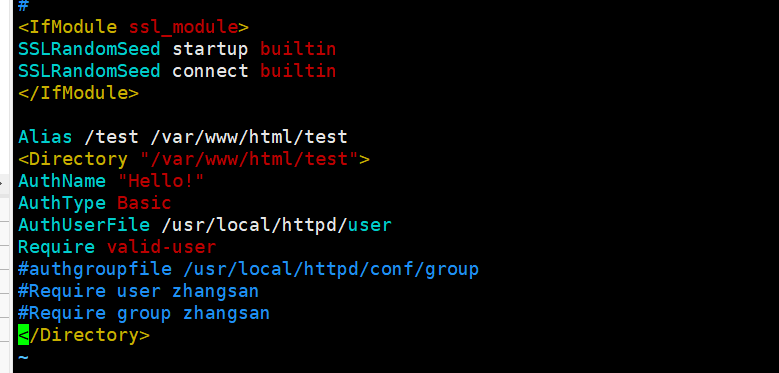
2.3 验证用户访问权限
mkdir -p /var/www/html/test
echo "<h1>wuyifan</h1>" > /var/www/html/test/index.html
systemctl restart httpd

2.4 在客户机中浏览器访问
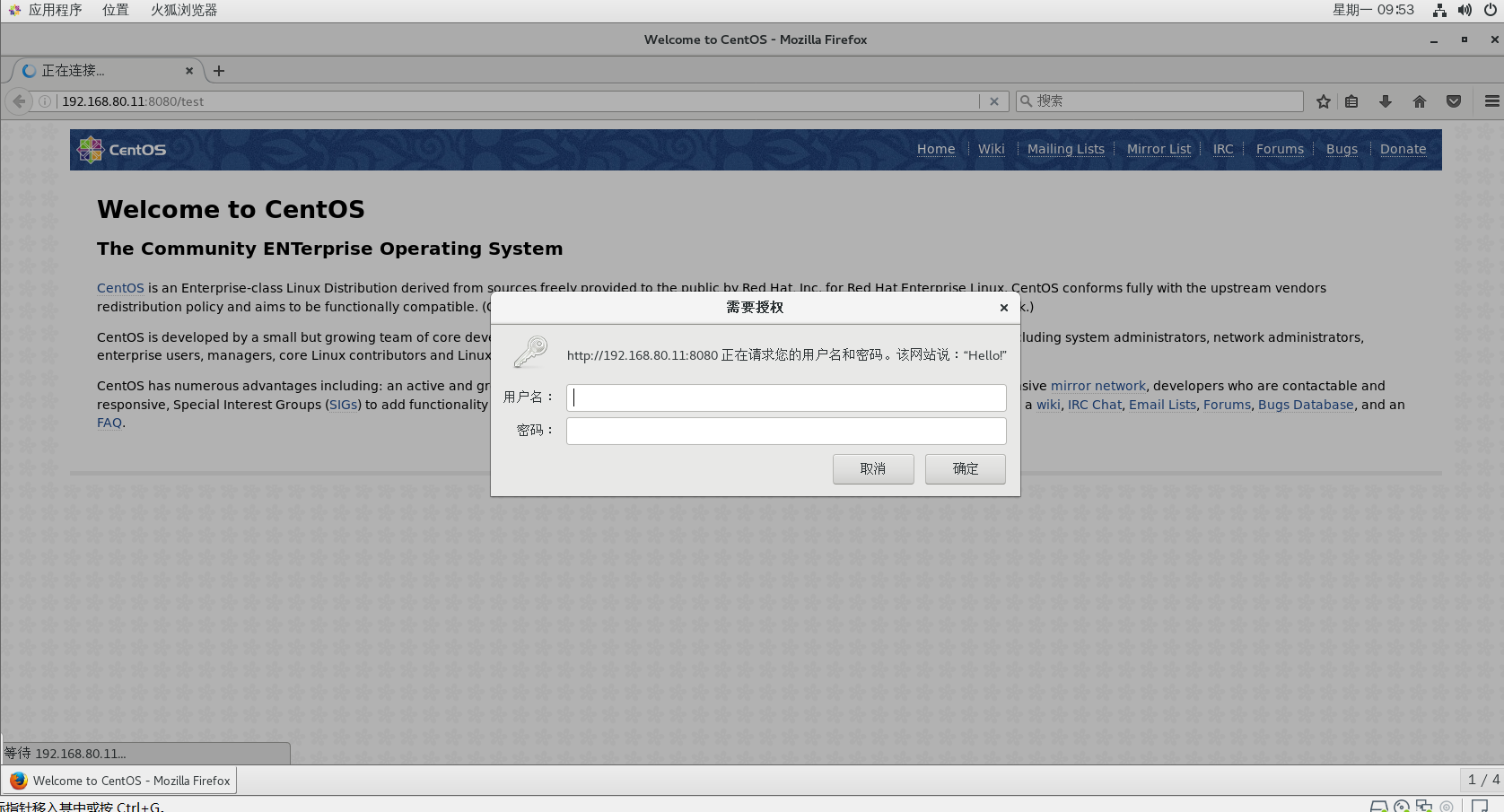
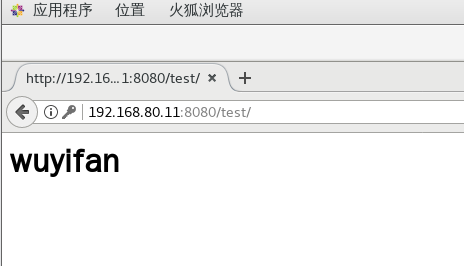
三、日志分割
3.1 修改配置文件
使用Apache自带rotatelogs分割工具,将Apache的日志进行按每天的日期自动分割
vim /usr/local/httpd/conf/httpd.conf
-----274行附近-----修改
ErrorLog "| /usr/local/bin/rotatelogs -l /var/log/httpd/error_%Y%m%d.log 86400" #分割错误日志
-----304行附近-----修改
CustomLog "| /usr/local/bin/rotatelogs -l /var/log/httpd/access_%Y%m%d.log 86400" combined #分割访问日志
vim /usr/local/httpd/conf/extra/httpd-vhosts.conf #虚拟主机也可以进行分割
ErrorLog "| /usr/local/bin/rotatelogs -l /var/log/httpd/aaa.com-error_%F.log 86400"
CustomLog "| /usr/local/bin/rotatelogs -l /var/log/httpd/aaa.com-access_%F.log 86400" combined
注:
1)开头的|为管道符号。
2)-l选项表示使用本地时间为时间基准。
3)86400表示1天,即每天生成一个新的日志文件。
mkdir /var/log/httpd #创建分割后的日志文件保存目录
systemctl restart httpd
ls /var/log/httpd
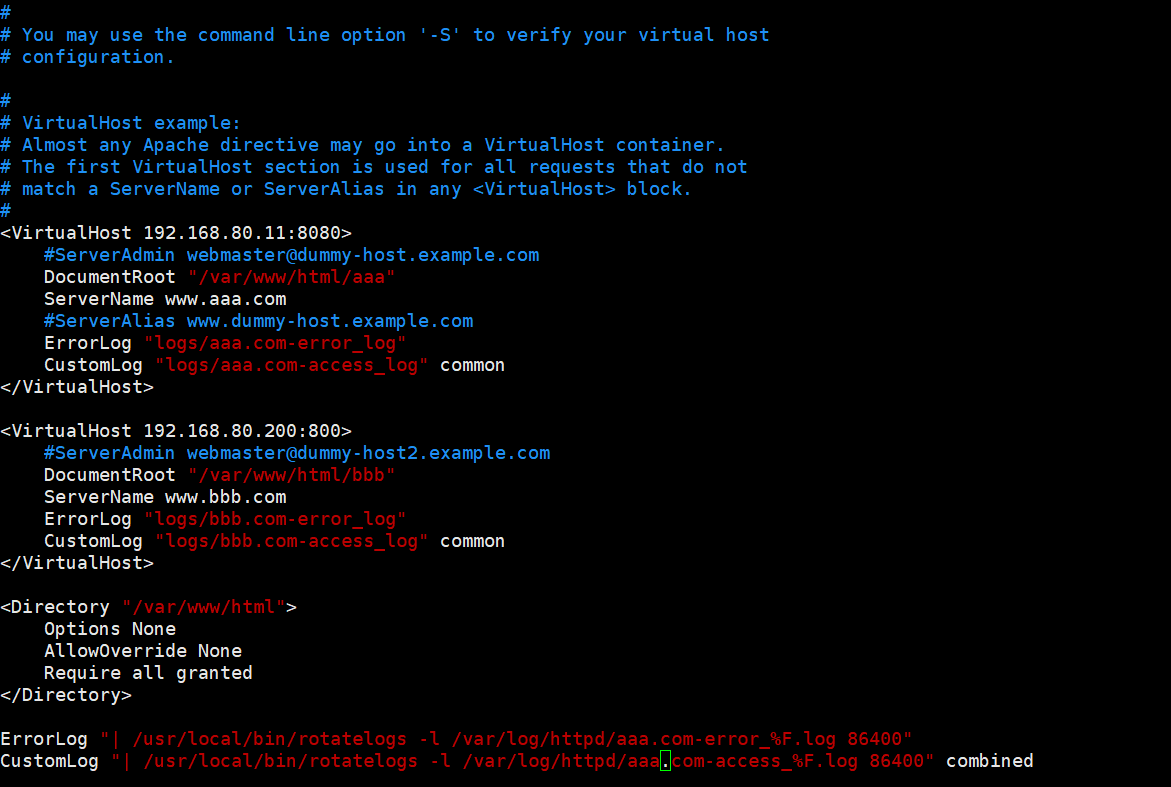

3.2 浏览器验证
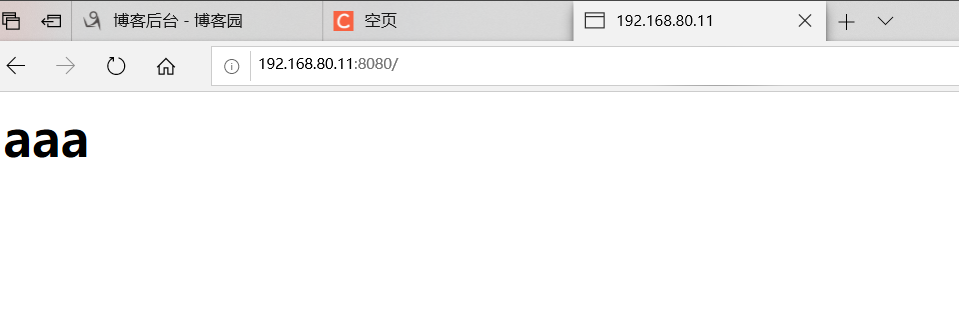
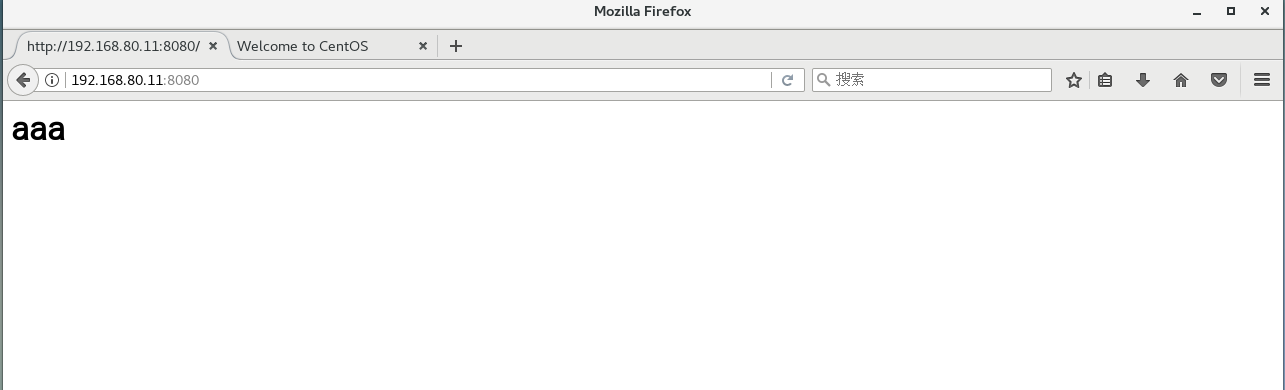

四、AWStats分析系统
AWStats是使用Perl语言开发的一款开源日志分析系统,它用来完成自动化的日志统计与分析工作
4.1 安装AWStats软件包
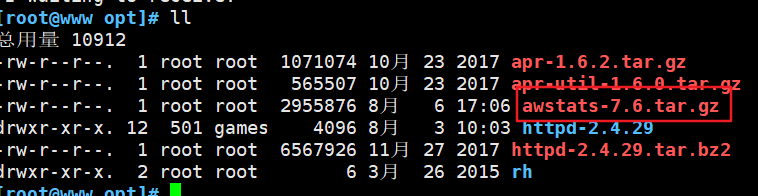
4.2 解压安装AWStats软件包
cd /opt
tar zxvf awstats-7.6.tar.gz
mv /opt/awstats-7.6 /usr/local/awstats
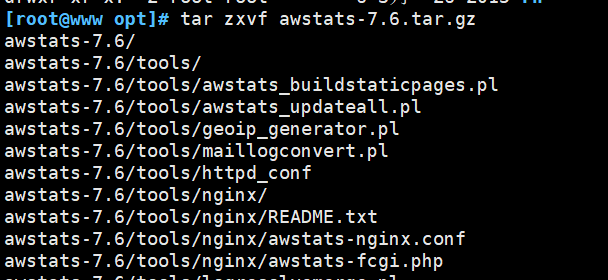

4.3 为要统计的站点建立配置文件
cd /usr/local/awstats/tools
./awstats_configure.pl
......
Config file path ('none' to skip web server setup):
> /usr/local/httpd/conf/httpd.conf #输入httpd服务主配置文件的路径
Your web site,virtual server or profile name:
> www.gxd.com #输入要统计的站点域名
其它全部是y或者回车
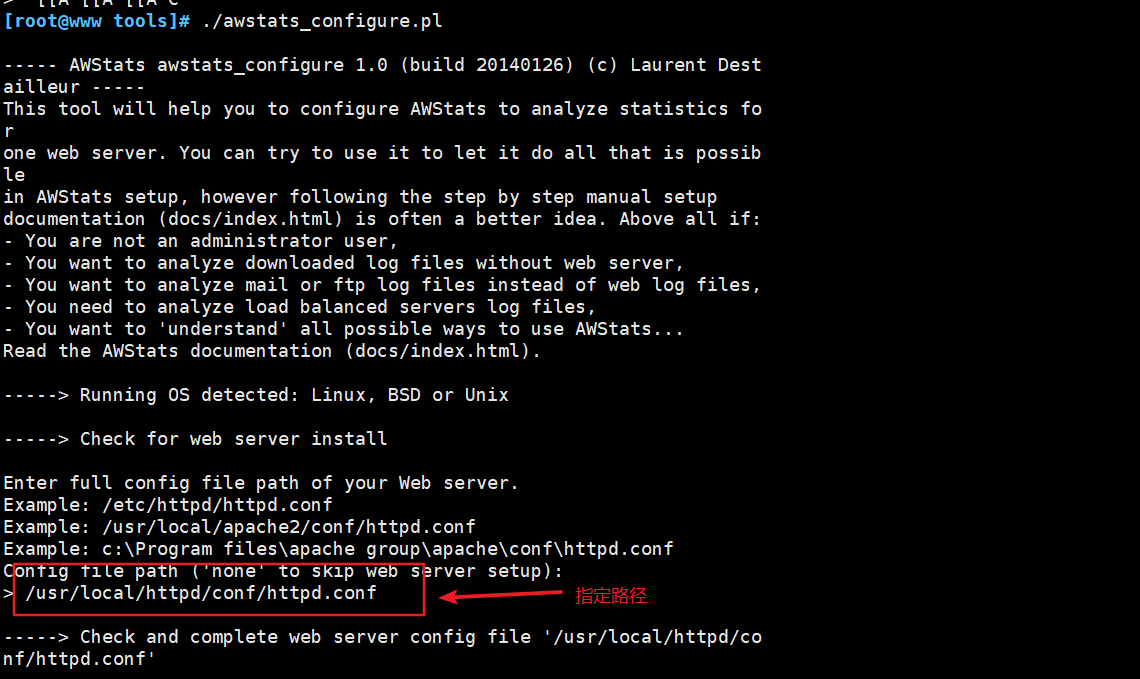
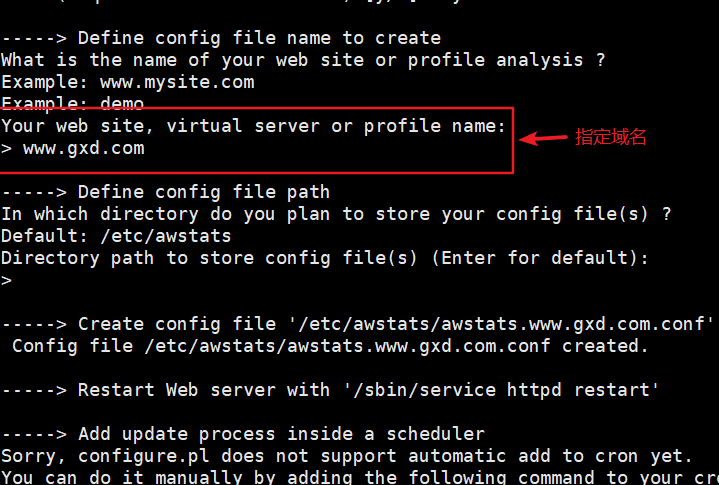
4.4 修改自动生成的awstats访问权限,加载CGI模块(Apache2.4以上版本需要加载CGI模块)
vim /usr/local/httpd/conf/httpd.conf
ErrorLog "logs/error_log"
CustomLog "logs/access_log" combined


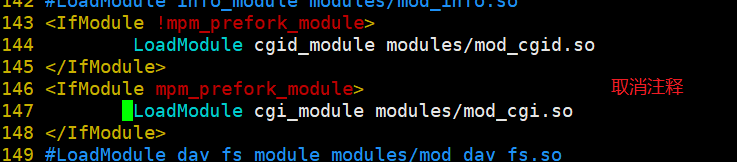
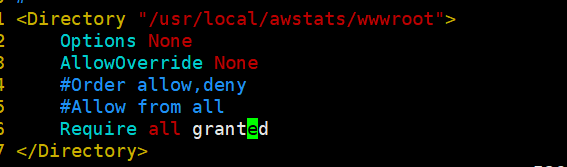
4.5 修改站点统计配置文件
vim /etc/awstats/awstats.www.abc.com.conf
LogFile="/usr/local/httpd/logs/access_log" #修改访问日志文件位置(由于日志格式问题,不能设置虚拟主机的日志)
DirData="/var/lib/awstats" #awstats目录默认不存在,需要手动创建
mkdir /var/lib/awstats
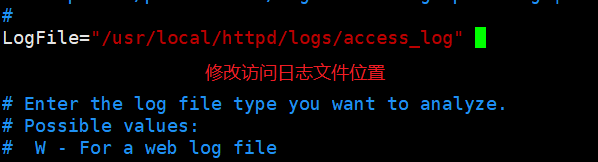
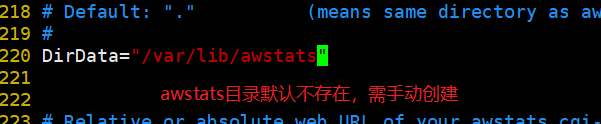

4.6 执行日志分析
systemctl restart httpd
cd /usr/local/awstats/tools/
./awstats_updateall.pl now #更新数据(根据站点配置文件指定的日志文件路径)
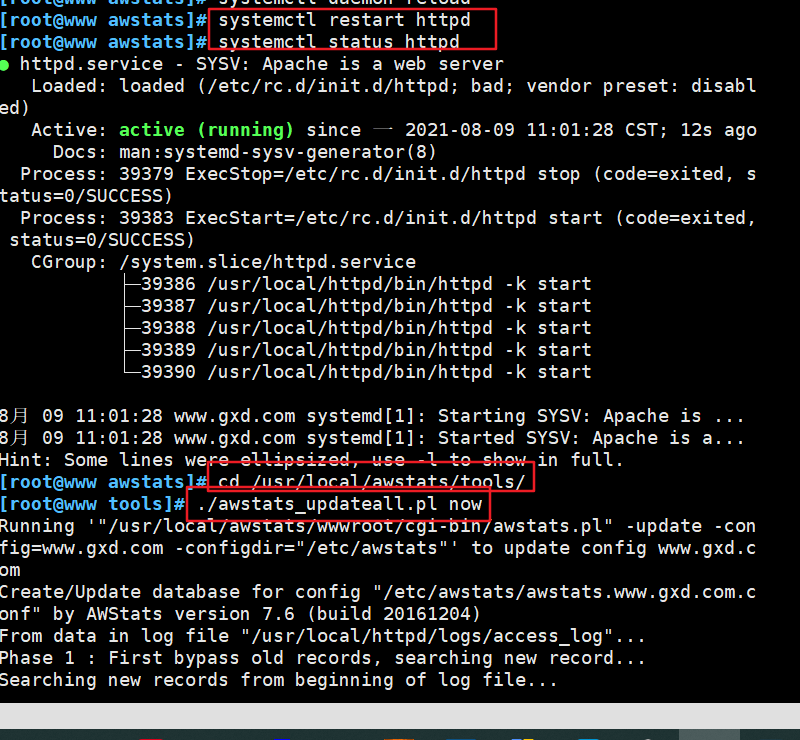
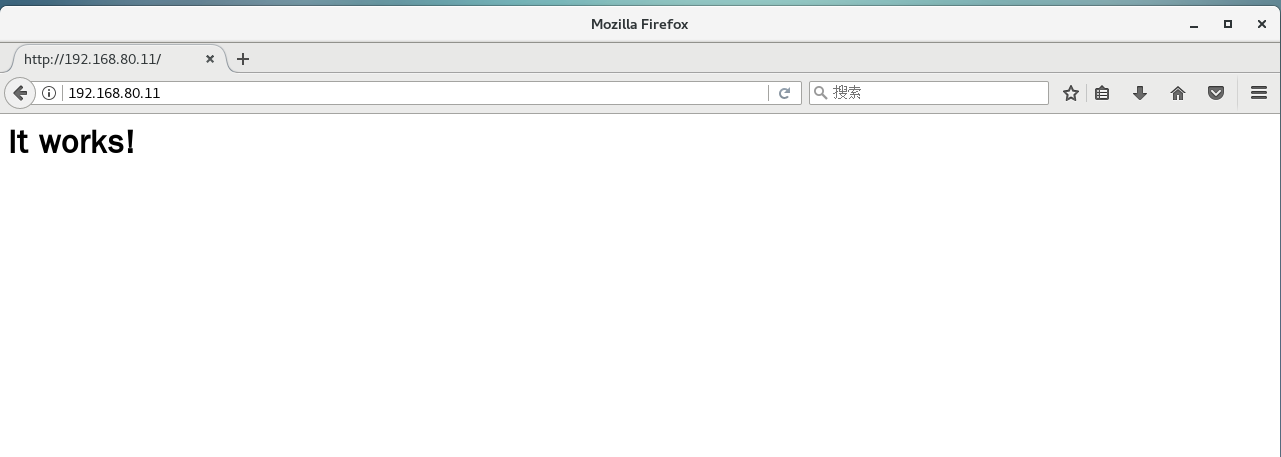

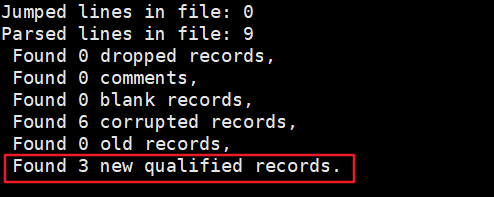
4.7 设置cron计划任务
crontab -e #编写计划性任务,每5分钟更新一次日志文件数据
*/5 * * * * /usr/local/awstats/tools/awstats_updateall.pl now
systemctl start crond


4.8 访问AwStats分析系统站点
systemctl stop firewalld
systemctl disable firewalld
setenforce 0
echo "192.168.80.11 www.gxd.com" >> /etc/hosts
浏览器访问
http://www.gxd.com/awstats/awstats.pl?config=www.gxd.com
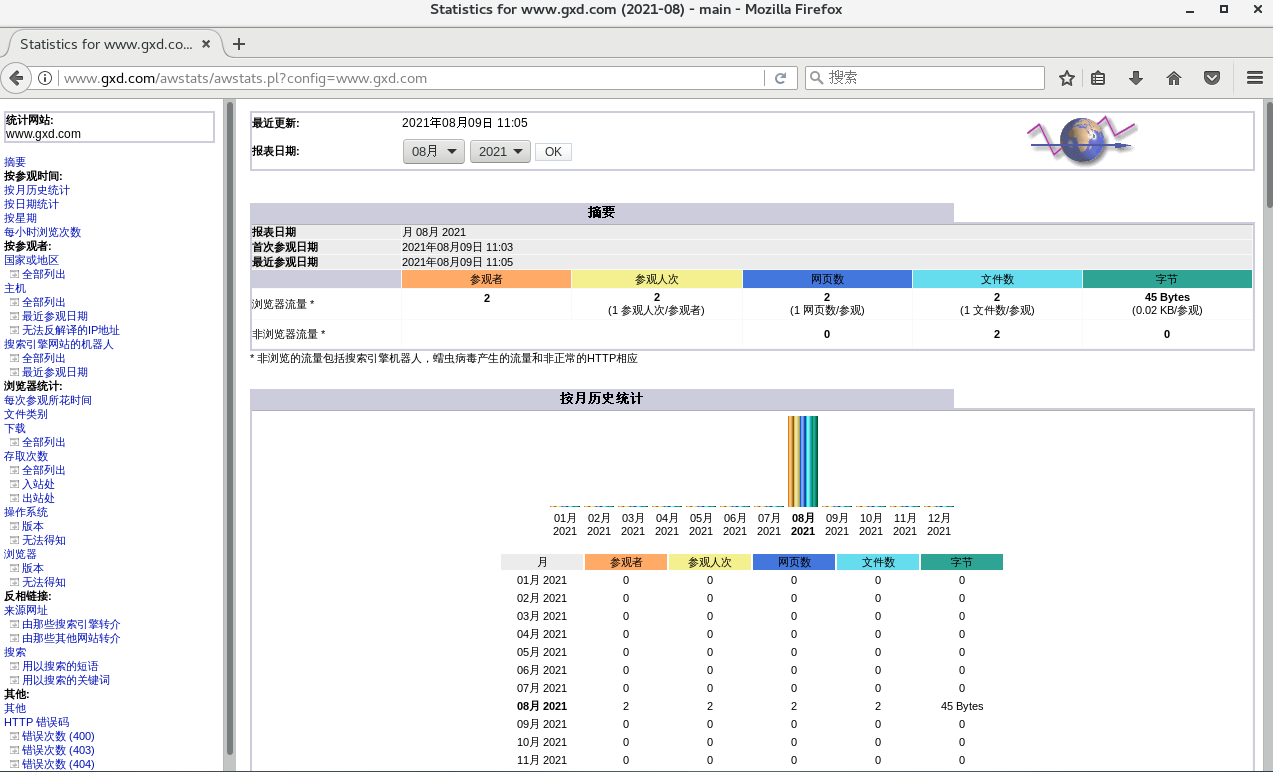
4.9 优化网页地址
vim /usr/local/httpd/htdocs/aws.html
<html>
<head>
<meta http-equiv=refresh content="0;url=http://www.gxd.com/awstats/awstats.pl?config=www.gxd.com">
</head>
<body></body>
HTML文件结构解释:
<html> </html>:用于HTML文件结构最外层表示的标签
<head></head>:用于HTML网页内容描述信息的头标签
<body></body>:用于显示网页内容的内容标签
<meta>:定义了HTML文档中的元数据,比如针对搜索引擎和更新频度的描述和关键词。这里的http-equiv=refresh用于实现网页自动跳转
浏览器访问
http://www.gxd.com/aws.html